
发布时间:2022-11-02 来源:win7旗舰版 浏览量:
相信大家在使用电脑的时候,绝对有使用过记事本,因为记事本是比较常用也是最简单的纯文本编辑软件。不过,最近有刚升级Win10的用户反映,不知道记事本在哪里,为此非常苦恼。那么,Win10记事本在哪里呢?下面,我们就一起往下看看Win10打开记事本的方法。
方法步骤
方法一
1、点击开始菜单按钮,然后选择“所有应用”;
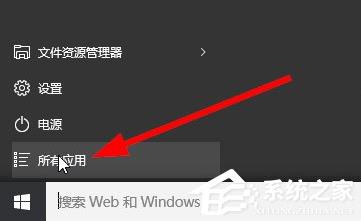
2、在“Windows 附件”中找到记事本软件。

方法二
1、右键点击开始菜单,选择“运行”(也可以用快捷键Win+R);
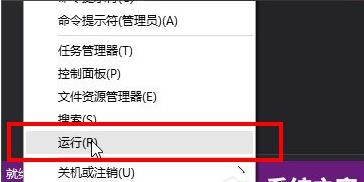
2、在运行命令框中输入“notepad”,然后就会打开记事本了。
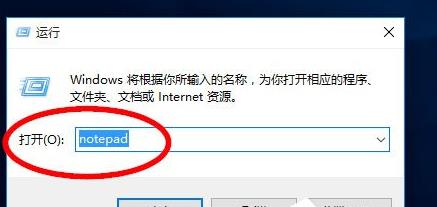
方法三
1、在开始菜单旁的搜索框中输入“notepad”;
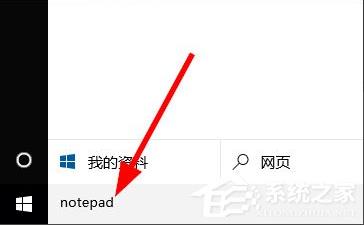
2、从搜索出来的结果中点击“记事本”。
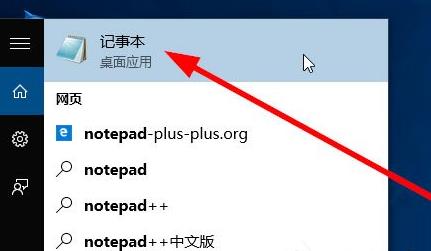
方法四、方便的打开记事本
可以把记事本固定到开始屏幕,或者固定到任务栏,或者加到桌面图标,以后就可以方便的打开了,在记事本图标上点击右键,可以选择固定到开始屏幕或者任务栏。

也是就是Win10记事本的几个简单方法,按照以上方法进行操作,就能轻轻松松的打开记事本软件进行使用了。
最近有不少win10系统用户在更新系统之后,发现电脑出现了没有声音的情况,如果声卡驱动和扬声器都没
在win10系统中,许多用户反映说有时候运行一些程序的过程中,会遇到端口被占用的情况,导致程序无法
新购买的电脑都默认安装上win10操作系统了,对于之前接触习惯了win7、win8系统的用户来说,
如果长时间使用win10企业版电脑会自动进入休眠模式,大家都知道电脑进入休眠后能够节省能源,但并没
本站发布的ghost系统仅为个人学习测试使用,请在下载后24小时内删除,不得用于任何商业用途,否则后果自负,请支持购买微软正版软件!
如侵犯到您的权益,请及时通知我们,我们会及时处理。Copyright @ 2018 斗俩下载站(http://www.doulia.cn) 版权所有 xml地图 邮箱: